Dell Latitude D505 – page 7
Manual for Dell Latitude D505
Table of contents
- System Information Guide
- Notes, Notices, and Cautions Abbreviations and Acronyms
- Contents
- CAUTION: Safety Instructions SAFETY: General
- SAFETY: Power SAFETY: Battery SAFETY: Air Travel
- SAFETY: EMC Instructions When Using Your Computer
- SAFETY: Ergonomic Computing Habits SAFETY: When Working Inside Your Computer SAFETY: Protecting Against Electrostatic Discharge
- SAFETY: Battery Disposal
- Finding Information for Your Computer What are you looking for? Find It Here
- What are you looking for? Find It Here
- What are you looking for? Find It Here
- Setting Up Your Computer
- Open the computer display and press the power button to turn on the computer.
- About Your Computer Front View
- Left View Right View
- Back View Bottom View
- Removing a Battery
- Removing and Installing a Reserve Battery
- Installing a Battery
- Dell Diagnostics When to Use the Dell Diagnostics
- Dell Diagnostics Main Menu Option Function
- Tab Function
- Regulatory Notices
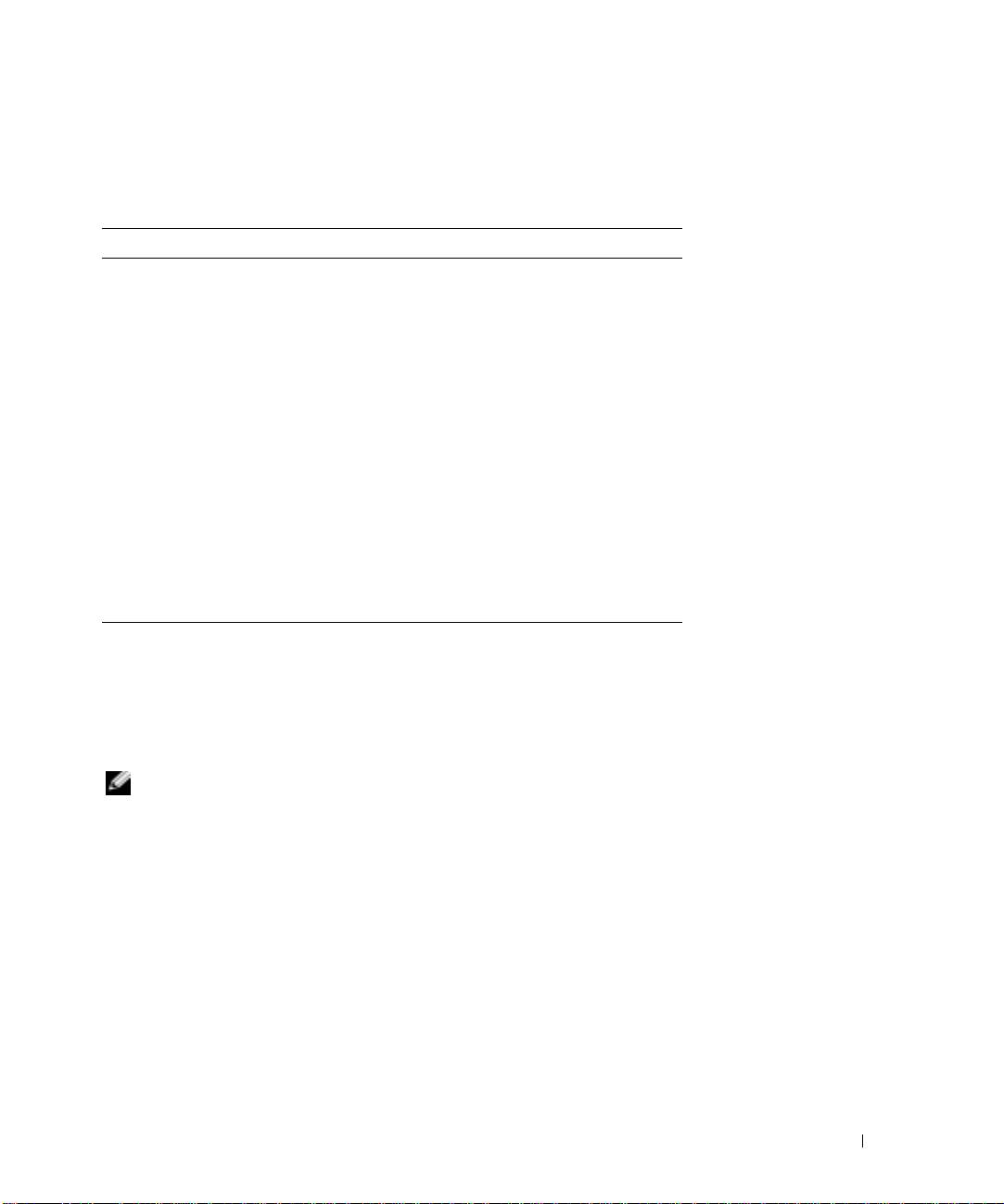
Κύριο Μενού ∆ιαγνωστικών Προγραµµάτων της Dell
1
Μετά τη φόρτωση του ∆ιαγνωστικού Προγράµµατος της Dell και την εµφάνιση της οθόνης
Κύριο
Μενού
, κάντε κλικ στο κουµπί που αντιστοιχεί στην επιλογή που θέλετε.
Επιλογή Λειτουργία
Γρήγορος Έλεγχος Πραγµατοποιείται γρήγορος έλεγχος των συσκευών. Αυτός
ο έλεγχος διαρκεί συνήθως 10 έως 20 λεπτά και δεν
χρειάζεται την συµµετοχή σας. Εκτελέστε αρχικά τη
λειτουργία
“Γρήγορος Έλεγχος"
για να αυξήσετε την
πιθανότητα γρήγορου εντοπισµού του προβλήµατος.
Εκτεταµένος (αναλυτικός)
Πραγµατοποιείται λεπτοµερής έλεγχος των συσκευών. Ο
Έλεγχος
έλεγχος αυτός διαρκεί συνήθως µία ώρα ή περισσότερο και
για να ολοκληρωθεί χρειάζεται να απαντάται περιοδικά σε
ερωτήσεις.
Συνήθης Έλεγχος Πραγµατοποιείται έλεγχος µιας συγκεκριµένης συσκευής.
Μπορείτε να προσαρµόσετε τους ελέγχους που θέλετε να
εκτελέσετε.
Συµπτώµατα Παραθέτει τα πιο συνηθισµένα συµπτώµατα που
παρουσιάζονται και σας επιτρέπει να επιλέξετε κάποιον
έλεγχο ανάλογα µε το σύµπτωµα του προβλήµατος που
αντιµετωπίζετε.
2
Εάν αντιµετωπίσετε πρόβληµα κατά τη διάρκεια ελέγχου, εµφανίζεται ένα µήνυµα µε έναν
κωδικό σφάλµατος και µια περιγραφή του προβλήµατος. Σηµειώστε τον κωδικό σφάλµατος και
την περιγραφή του προβλήµατος και ακολουθήστε τις οδηγίες που εµφανίζονται στην οθόνη.
Εάν δεν µπορείτε να επιλύσετε την συνθήκη σφάλµατος, επικοινωνήστε µε την Dell (δείτε
"Λήψη Βοήθειας" στον
Οδηγό Χρήστη σας
για τις σχετικές πληροφορίες επικοινωνίας).
ΣΗΜΕΙΩΣΗ: Η Ετικέτα Εξυπηρέτησης για τον υπολογιστή σας είναι τοποθετηµένη στο επάνω
µέρος της κάθε δοκιµαστικής οθόνης. Εάν έρθετε σε επαφή µε την Dell, η τεχνική υποστήριξη
θα σας ζητήσει την Ετικέτα Εξυπηρέτησης.
Οδηγός Πληροφοριών Συστήµατος 119
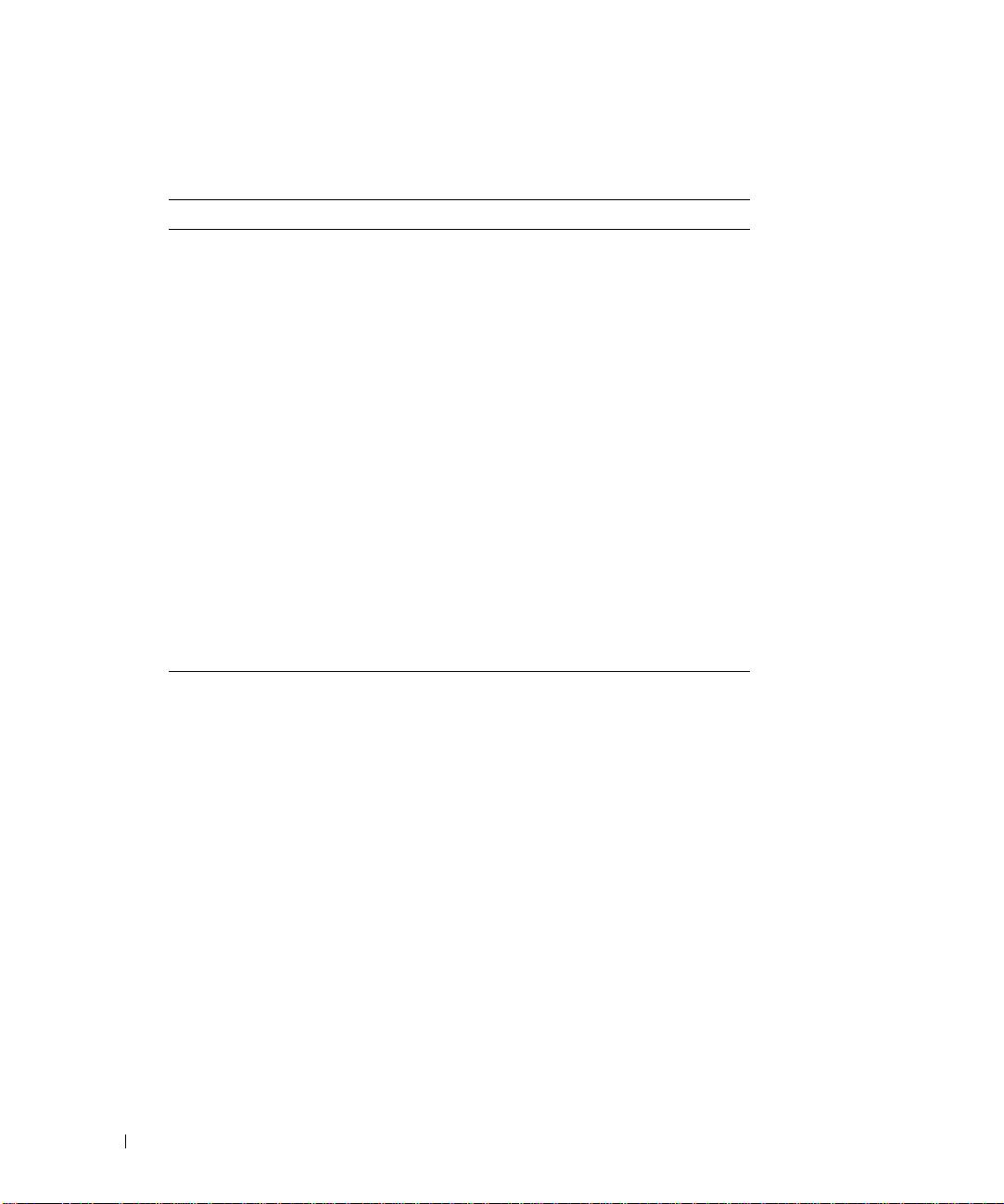
3
Εάν εκτελέσετε έλεγχο από την επιλογή
Συνήθης Έλεγχος
ή
Συµπτώµατα
, κάντε κλικ στη
σχετική καρτέλα που περιγράφεται στον ακόλουθο πίνακα για περισσότερες πληροφορίες.
Καρτέλα Λειτουργία
Αποτελέσµατα Εµφανίζει τα αποτελέσµατα του ελέγχου και τυχόν
σφάλµατα που εντοπίστηκαν.
Σφάλµατα Εµφανίζει συνθήκες σφαλµάτων, κωδικούς σφαλµάτων, και
την περιγραφή του προβλήµατος.
Βοήθεια Περιγράφει τον έλεγχο και ενδέχεται να υποδεικνύει
προϋποθέσεις για την εκτέλεσή του.
∆ιαµόρφωση Εµφανίζει τις ρυθµίσεις του υλικού που χρησιµοποιείτε για
την επιλεγµένη συσκευή.
www.dell.com | support.euro.dell.com
Το ∆ιαγνωστικό Πρόγραµµα της Dell λαµβάνει πληροφορίες
ρύθµισης των παραµέτρων για όλες τις συσκευές από την
προετοιµασία του συστήµατος, την µνήµη, και διάφορους
εσωτερικούς ελέγχους, και εµφανίζει τις πληροφορίες στην
λίστα συσκευών στο αριστερό πλαίσιο της οθόνης. Η λίστα
συσκευών ενδέχεται να µην εµφανίζει τα ονόµατα όλων των
στοιχείων, τα οποία είναι εγκατεστηµένα στον υπολογιστή
σας ή όλων των συσκευών, οι οποίες είναι συνδεδεµένες
στον υπολογιστή σας.
Παράµετροι Σας επιτρέπει να προσαρµόσετε τον έλεγχο αλλάζοντας τις
ρυθµίσεις ελέγχου.
4
Όταν ολοκληρωθούν οι έλεγχοι, κλείστε την οθόνη ελέγχων για να επιστρέψετε στο
Κύριο
Μενου
. Για να πραγµατοποιήσετε έξοδο από το ∆ιαγνωστικό Πρόγραµµα της Dell και να
κάνετε επανεκκίνηση του υπολογιστή, κλείστε το
Κύριο
Μενού
.
120 Οδηγός Πληροφοριών Συστήµατος
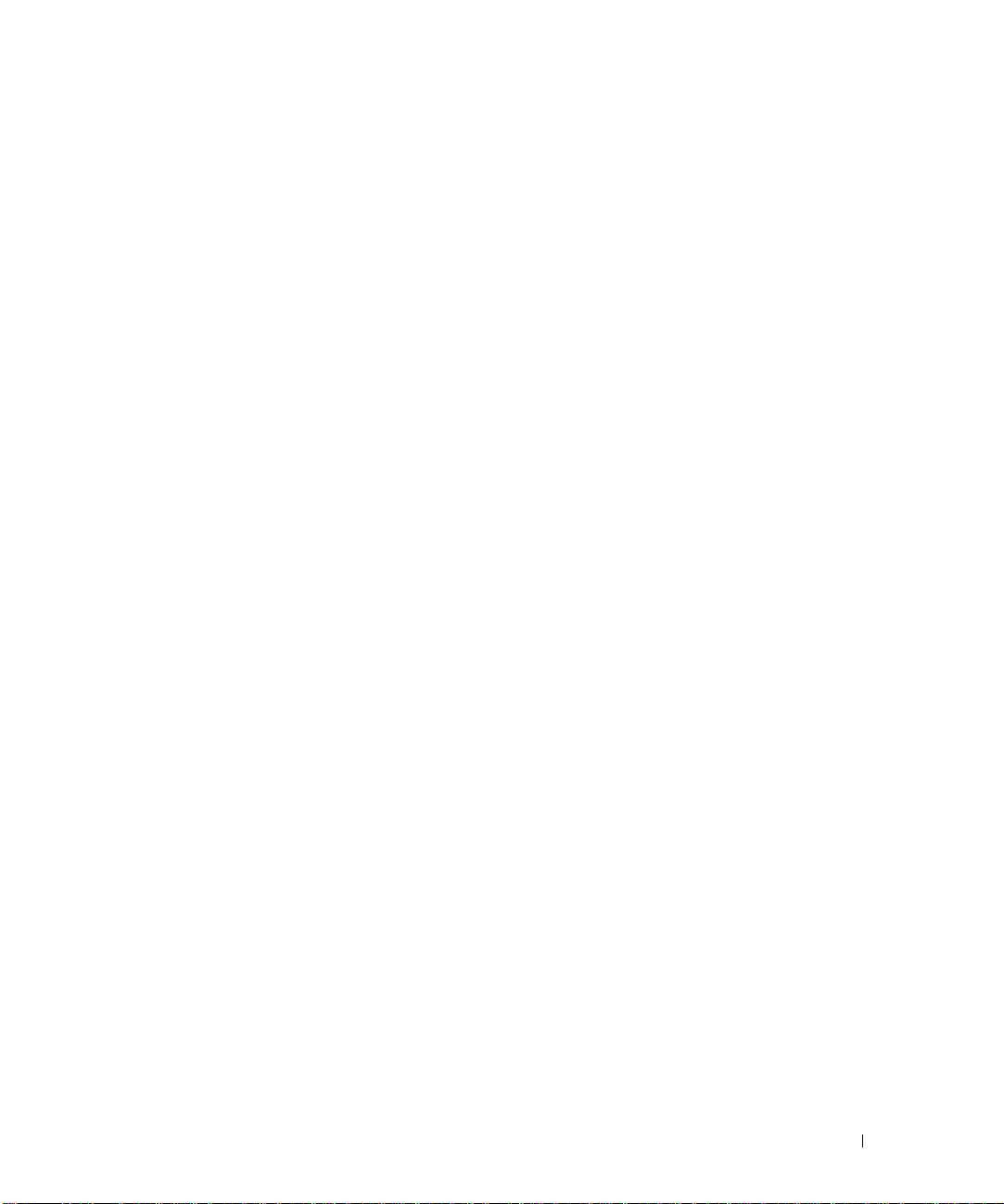
Σηµειώσεις κανονισµών
Ηλεκτροµαγνητική Παρεµβολή (EMI) είναι κάθε σήµα ή εκποµπή, που ακτινοβολείται στον χώρο ή άγεται σε καλώδια
τροφοδοσίας ή σηµάτων, και θέτει σε κίνδυνο τη λειτουργία συστηµάτων ασύρµατης πλοήγησης ή άλλες υπηρεσίες
ασφαλείας ή υποβαθµίζει, παρεµποδίζει ή διακόπτει επανειληµµένα µια αδειοδοτηµένη υπηρεσία ασύρµατων
επικοινωνιών. Στις υπηρεσίες ασυρµάτων επικοινωνιών περιλαµβάνονται, χωρίς να περιορίζονται σε αυτές, οι εµπορικές
εκποµπές AM/FM, η τηλεόραση, η κινητή τηλεφωνία, τα ραντάρ, ο έλεγχος εναέριας κυκλοφορίας, η τηλεειδοποίηση και οι
Υπηρεσίες Προσωπικής Επικοινωνίας (Personal Communication Services ή PCS). Αυτές οι αδειοδοτηµένες υπηρεσίες,
µαζί µε συσκευές που εκπέµπουν χωρίς πρόθεση, όπως οι ψηφιακές συσκευές, συµπεριλαµβανοµένων των υπολογιστών,
συµβάλλουν στην δηµιουργία ηλεκτροµαγνητικού περιβάλλοντος.
Η ηλεκτροµαγνητική συµβατότητα (EMC) είναι η δυνατότητα στοιχείων του ηλεκτρονικού εξοπλισµού να λειτουργούν
οµαλά µαζί, µέσα σε ηλεκτρονικό περιβάλλον. Παρόλο που ο συγκεκριµένος υπολογιστής έχει σχεδιαστεί και έχει
προσδιοριστεί ως συµβατός µε τα όρια που καθορίζονται από τον οργανισµό ρυθµιστικών φορέων για ηλεκτροµαγνητικές
παρεµβολές, δεν παρέχεται κανενός είδους εγγύηση ότι δεν θα υπάρξει παρεµβολή σε µία συγκεκριµένη εγκατάσταση. Εάν
αυτός ο εξοπλισµός προκαλέσει παρεµβολή σε υπηρεσίες ραδιοεπικοινωνιών, η οποία παρεµβολή διαπιστώνεται
ενεργοποιώντας και απενεργοποιώντας τον εξοπλισµό, επιχειρήστε να διορθώσετε την παρεµβολή ενεργώντας ως εξής:
• Επαναπροσανατολισµός της κεραίας λήψης.
• Αλλαγή θέσης του υπολογιστή σε σχέση µε το δέκτη.
• Μετακίνηση του υπολογιστή µακριά από το δέκτη.
• Σύνδεση του υπολογιστή σε διαφορετική πρίζα έτσι ώστε ο υπολογιστής και ο δέκτης να είναι πάνω σε διαφορετικά
κυκλώµατα.
Εάν είναι απαραίτητο, επικοινωνήστε µε τεχνικό υποστήριξης της Dell ή εξειδικευµένο τεχνικό ραδιοφώνων/τηλεοράσεων
για περισσότερες προτάσεις.
Για περαιτέρωπληροφορίες ρυθµιστικών φορέων, δείτε τον online Οδηγό Χρήστη που συνοδεύει τον υπολογιστή σας. Για να
αποκτήσετε πρόσβαση στον Οδηγό Χρήστη, δείτε page 107.
Οδηγός Πληροφοριών Συστήµατος 121
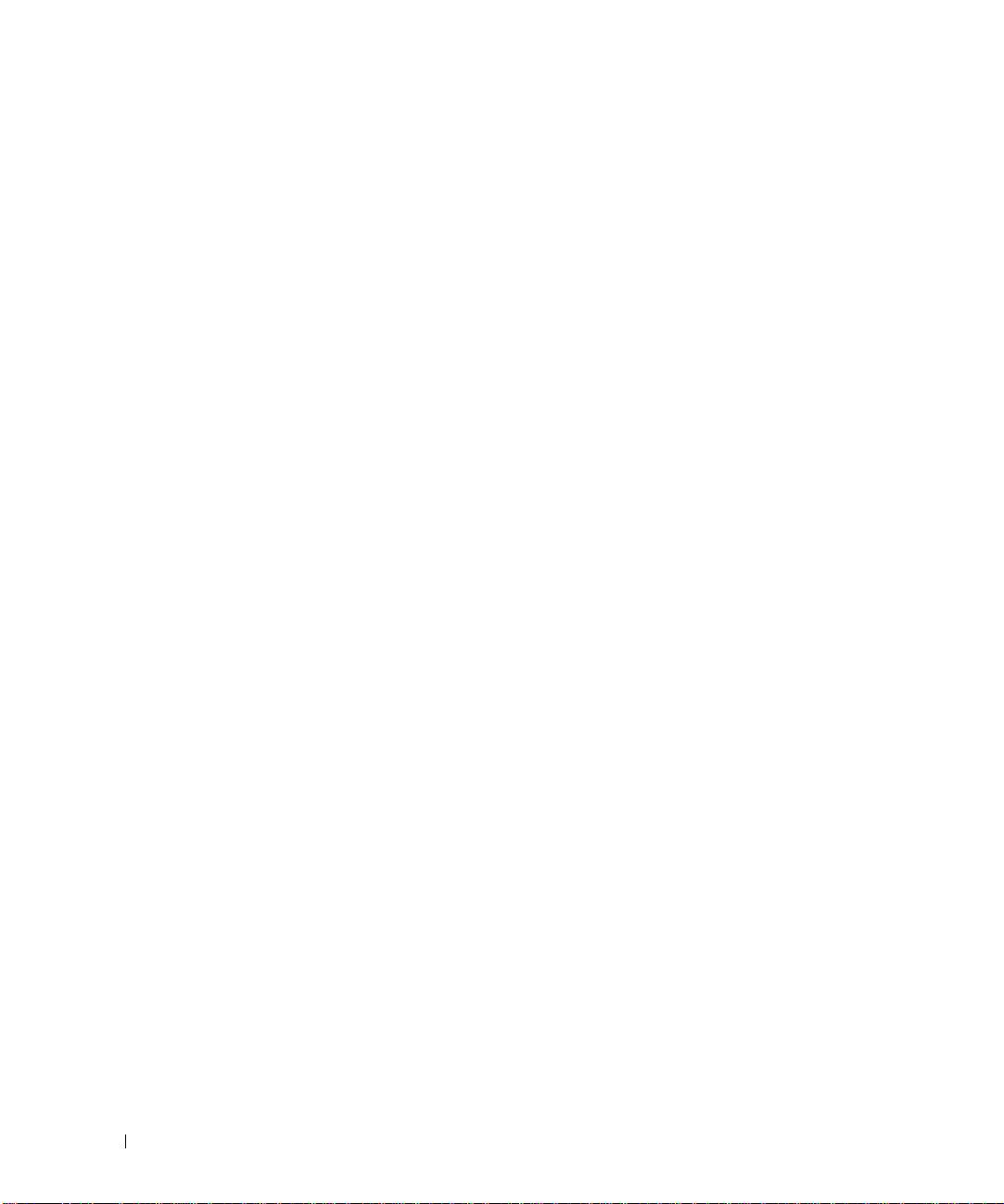
www.dell.com | support.euro.dell.com
122 Οδηγός Πληροφοριών Συστήµατος
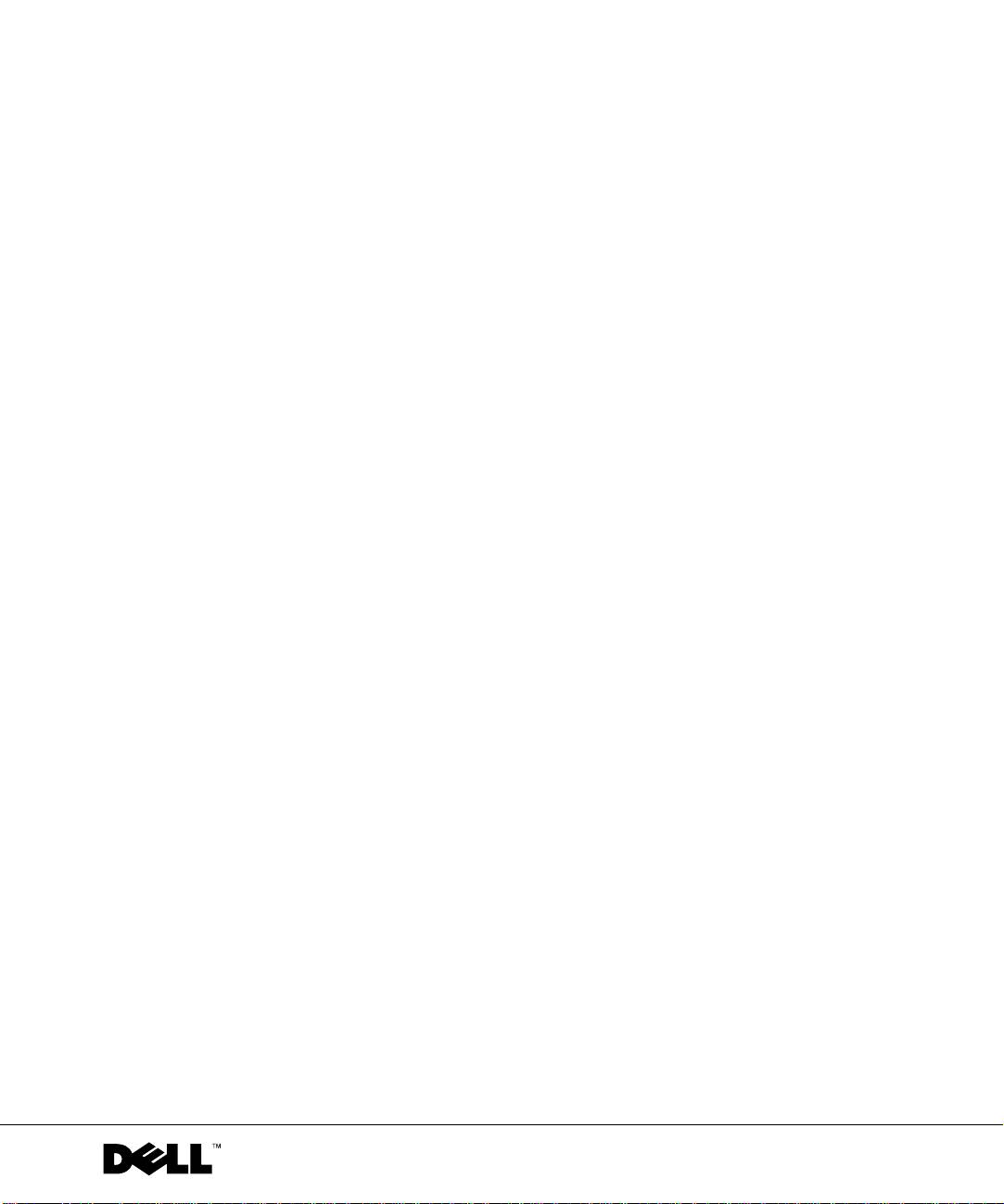
Dell™ Latitude™ D505 Series
Rendszerinformációs útmutató
PP10L modell
www.dell.com | support.euro.dell.com
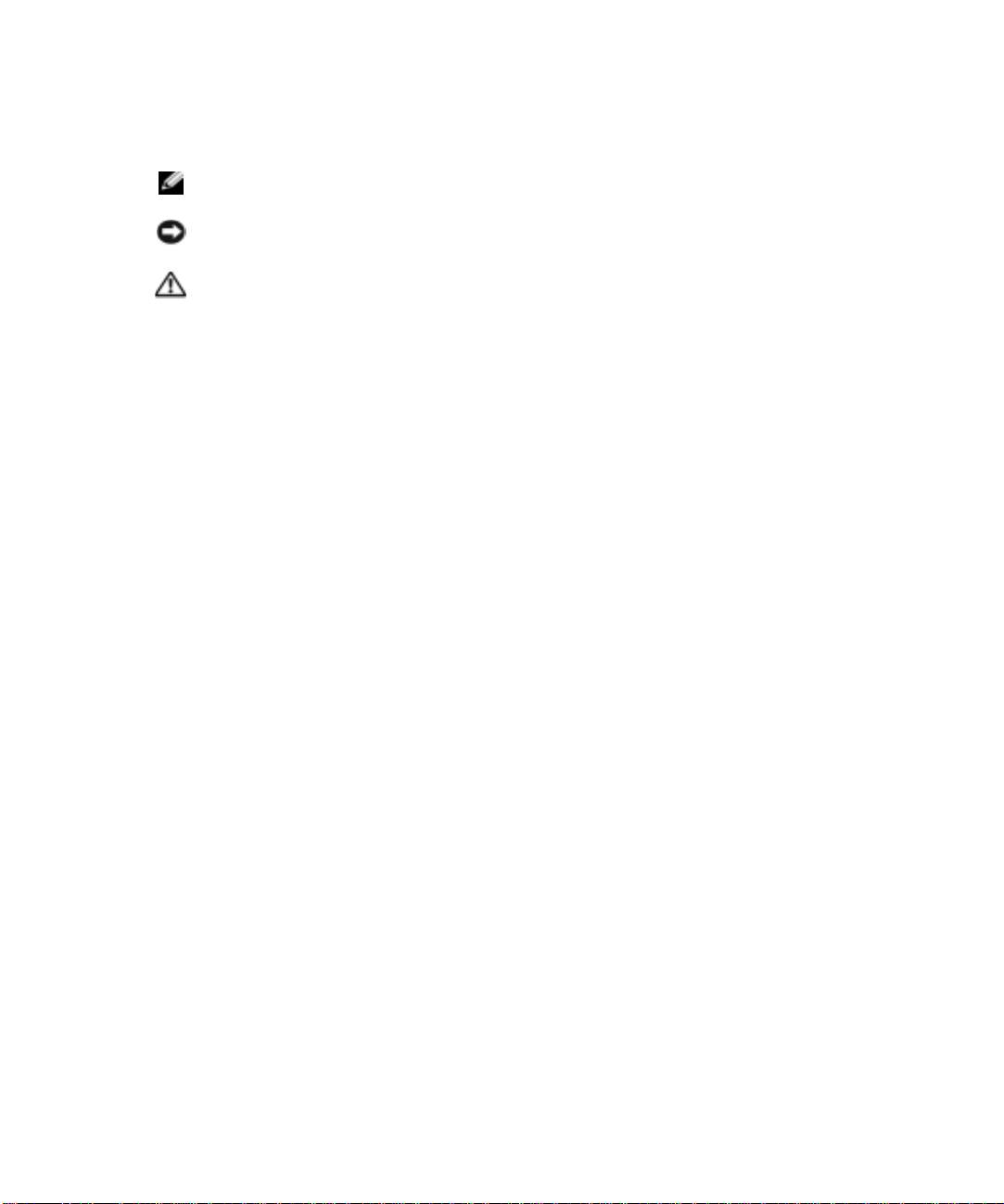
Megjegyzések és figyelmeztetések
MEGJEGYZÉS:
A MEGJEGYZÉSEK a számítógép biztonságosabb és hatékonyabb használatát elősegítő fontos
tudnivalókat tartalmaznak.
FIGYELMEZTETÉS:
A FIGYELMEZTETÉSEK a hardvereszközökre veszélyes, illetve esetleg adatvesztést okozó
problémákra hívják fel a figyelmet, és tájékoztatnak a problémák elkerülésének módjáról.
VIGYÁZAT! Az ÓVINTÉZKEDÉSEK esetleges tárgyi és személyi sérülésekre, illetve életveszélyre hívják fel
a figyelmet.
Rövidítések és betžszók
A rövidítések és betžszavak teljes listáját a
Felhasználói kézikönyv
tartalmazza (az operációs
rendszertől függően kattintson kétszer az Asztalon található
Felhasználói kézikönyv
ikonra, vagy
kattintson a
Start
gombra, majd a
Súgó és támogatás
, végül a
User and system guides
(Felhasználói
és rendszerüzemeltetési kézikönyvek) pontra.
®
®
Ha az Ön által vásárolt számítógép Dell™ n Series típusú, a dokumentum Microsoft
Windows
operációs rendszerekkel kapcsolatos utalások nem alkalmazhatók.
____________________
A dokumentumban közölt információ külön értesítés nélkül is megváltozhat.
© 2003 Dell Inc. Minden jog fenntartva.
A Dell Inc. írásbeli engedélye nélkül szigorúan tilos a reprodukálás bármilyen formája.
A szövegben használt védjegyek: a Dell, a DELL embléma, a TrueMobile és a Latitude a Dell Inc. védjegye; az Intel, a Pentium
és a Celeron az Intel Corporation bejegyzett védjegye; a Microsoft és a Windows a Microsoft Corporation bejegyzett védjegye;
a Bluetooth a Bluetooth SIG, Inc. tulajdonában lévő védjegy, amit a Dell Inc. licenc alapján használ.
A dokumentumban egyéb védjegyek és védett nevek is szerepelhetnek, amelyek a védjegyet vagy nevet bejegyeztető cégre,
valamint annak termékeire vonatkoznak. A Dell Inc. kizárólag a saját védjegyeiből és bejegyzett neveiből eredő jogi igényeket
érvényesíti.
PP10L modell
2003. október 2. P/N N1212 Mód. A01
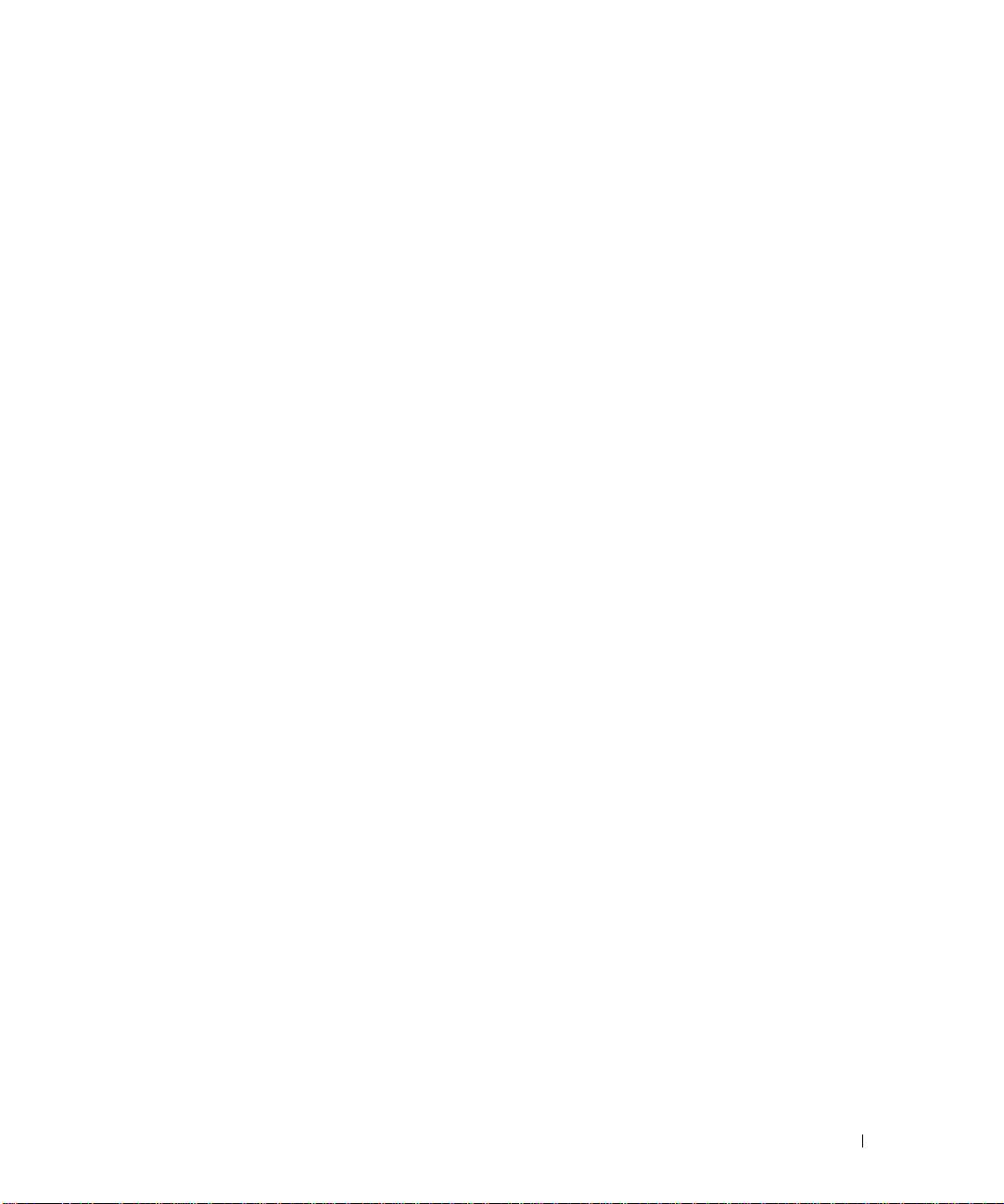
Tartalomjegyzék
VIGYÁZAT: Biztonsági előírások . . . . . . . . . . . . . . . . . . . . . 127
BIZTONSÁG: Általános nyilatkozat
. . . . . . . . . . . . . . . . . . .
127
BIZTONSÁG: Áramellátás
. . . . . . . . . . . . . . . . . . . . . . .
128
BIZTONSÁG: Akkumulátor
. . . . . . . . . . . . . . . . . . . . . . .
128
BIZTONSÁG: Légi utazás
. . . . . . . . . . . . . . . . . . . . . . .
128
BIZTONSÁG: összeférhetőség kapcsolatos előírások
. . . . . . . . . . .
129
A számítógép használata során. . . . . . . . . . . . . . . . . . . . . . 129
BIZTONSÁG: Számítógép-használat és ergonómia
. . . . . . . . . . . .
130
BIZTONSÁG: A számítógép szerelése közben
. . . . . . . . . . . . . .
130
BIZTONSÁG: Az elektrosztatikus kisüléssel szembeni védekezés
. . . . . .
130
BIZTONSÁG: A használt akkumulátorok kezelése
. . . . . . . . . . . . .
131
Tájékoztatás a számítógépre vonatkozóan . . . . . . . . . . . . . . . . 132
A számítógép üzembe helyezése
. . . . . . . . . . . . . . . . . . . . . 135
Számítógépéről
. . . . . . . . . . . . . . . . . . . . . . . . . . . . . 137
Elölnézet
. . . . . . . . . . . . . . . . . . . . . . . . . . . . . .
137
Bal oldali nézet
. . . . . . . . . . . . . . . . . . . . . . . . . . . .
138
Jobb oldali nézet
. . . . . . . . . . . . . . . . . . . . . . . . . . .
138
Hátulnézet
. . . . . . . . . . . . . . . . . . . . . . . . . . . . . .
139
Alulnézet
. . . . . . . . . . . . . . . . . . . . . . . . . . . . . .
139
Az akkumulátor eltávolítása . . . . . . . . . . . . . . . . . . . . . . . 140
A tartalékakkumulátor kivétele és behelyezése
. . . . . . . . . . . . . . 141
Az akkumulátor behelyezése
. . . . . . . . . . . . . . . . . . . . . . . 142
Dell diagnosztika
. . . . . . . . . . . . . . . . . . . . . . . . . . . . . 143
Mikor van szükség a Dell diagnosztika használatára?
. . . . . . . . . . .
143
Szabályozó rendelkezések . . . . . . . . . . . . . . . . . . . . . . . . 147
Tartalomjegyzék
125
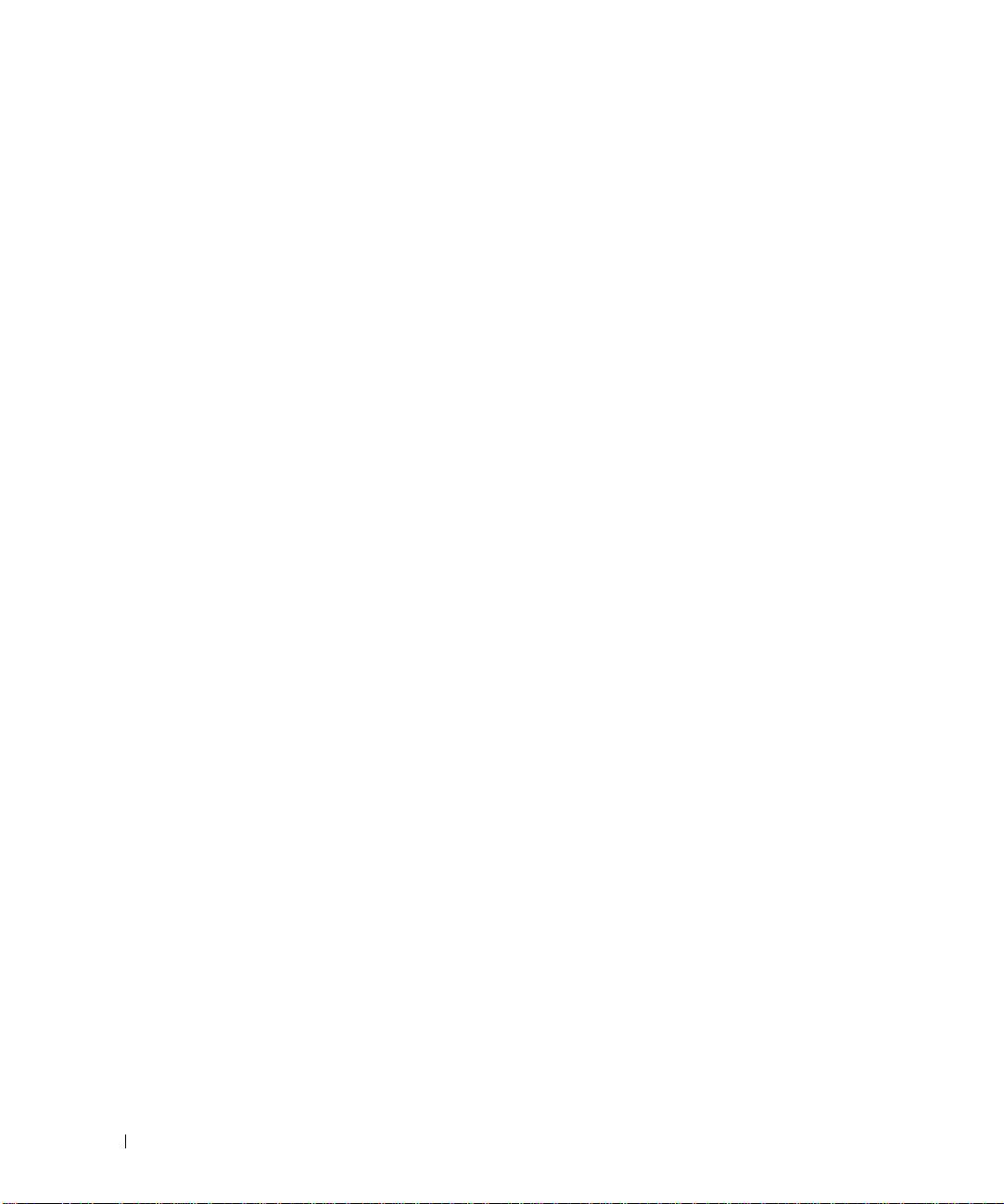
126
Tartalomjegyzék
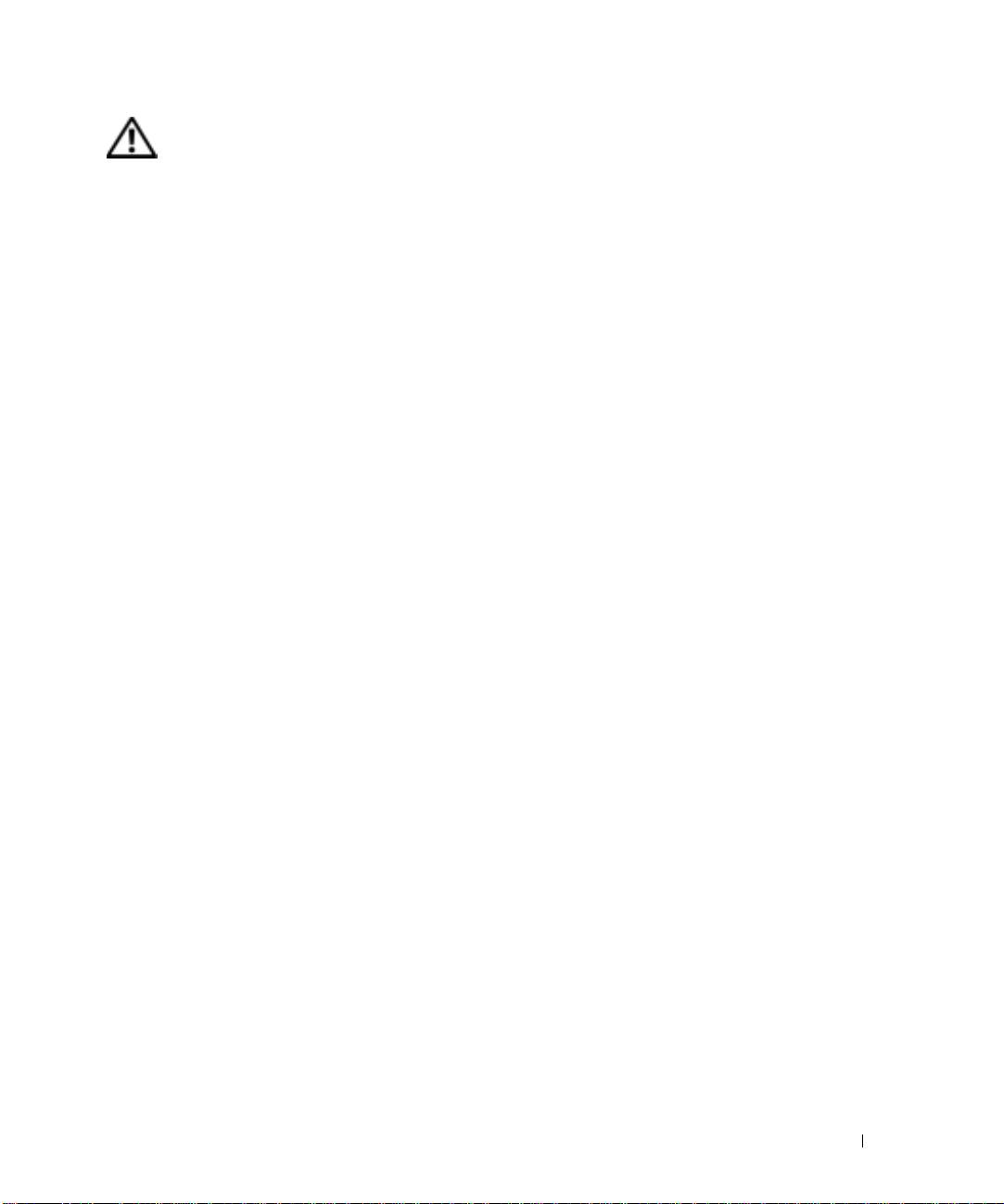
VIGYÁZAT: Biztonsági előírások
A számítógép és a munkakörnyezet esetleges károsodásának, illetve a személyi sérülés elkerülése végett tartsa be az
alábbi biztonsági irányelveket.
BIZTONSÁG: Általános nyilatkozat
• Ne próbálja a számítógépet önállóan javítani, hacsak nem szakképzett szerviztechnikus. Mindig pontosan a
telepítési útmutatás szerint járjon el.
• Ha hosszabbítókábelt használ a váltakozó áramú adapter csatlakoztatásához, az adott hosszabbítóval
csatlakoztatott készülékek együttes névleges áramerőssége nem haladhatja meg a kábel megengedett
áramterhelését!
• A számítógép szellőző- és egyéb nyílásait soha ne tömje el, a nyílásokon semmit ne dugjon be, vidre zárhat belső
komponenseket, s ez tüzet vagy áramütést okozhat.
• Működés közben ne tartsa a számítógépet rosszul szellőző helyen, például becsukott táskában. Megfelelő szellőzés
hiányában károsodhat a számítógép vagy tűz keletkezhet.
• A számítógépet tárolja radiátortól és egyéb hőforrástól távol. Ne helyezzen semmit a szellőzőnyílások útjába.
Lehetőleg ne legyen papír a számítógép alatt, és ne helyezze a számítógépet zárt fali szekrénybe, ágyra, kanapéra
vagy szőnyegre.
• Amikor a számítógépet a váltakozó áramú átalakítóról működteti, vagy tölti az akkumulátort, helyezze az
átalakítót jól szellőző helyre, például az asztal tetejére vagy a földre. rral vagy más olyan tárggyal, amely
akadályozhatná annak hőleadását, s ne tartsa a használatban lévő adaptert
• Az átalakító rendeltetésszerű használat közben nagyon felmelegedhet, ezért üzemeltetéskor vagy közvetlenül
utána óvatosan nyúljon hozzá.
• Soha ne használja hordozható számítógépét úgy, hogy annak alja hosszabb ideig közvetlenül csupasz bőréhez
érjen, mivel az akkumulátortöltő aljának hőmérséklete szokásos körülmények között is megemelkedik (különösen
hálózati tápellátás esetén), és ez egy idő után kellemetlen érzést, vagy akár égési sérülést is okozhat.
• Ne használja a számítógépet nyirkos, nedves környezetben, például fürdőkád, mosdó vagy medence mellett,
illetve nyirkos pincében.
• Amennyiben a számítógéphez integrált vagy cserélhető (PC-kártyás) modem is tartozik, vihar közeledtekor húzza
ki a modem kábelét, hogy kiküszöbölje a villámlás okozta, telefonvonalon keresztül terjedő áramütés
előfordulásának lehetőségét.
• eszközből Ne használja a számítógépet vihar idején, kivéve, ha minden csatlakozót kihúzott, és a számítógép
akkumulátorról üzemel.
• Amennyiben a számítógéphez modem is tartozik, a modemhez használt kábel ereinek legalább 0,36 mm (26
AWG) vastagságúnak kell lenniük, FCC-kompatibilis RJ-11 moduláris csatlakozóval.
• Mielőtt kinyitná a memóriamodul fedelét vagy a mini PCI-kártya fedelét a számítógép alján, húzzon ki minden
kábelt az elektromos dugaszolóaljzatokból, és húzza ki a telefonkábelt is.
• Amennyiben számítógépében van RJ-11-es modem- és RJ-45-ös hálózati csatlakozó is, akkor a telefonkábelt az RJ-
11-es csatlakozóba csatlakoztassa, és ne a hasonló kinézetű RJ-45-ös csatlakozóba.
• A PC-kártyák rendeltetésszerű használat közben nagyon felmelegedhetnek, ezért legyen óvatos, amikor hosszan
tartó folyamatos használat után eltávolítja a PC-kártyákat a számítógépből.
• A számítógép tisztítása előtt húzza ki a számítógépet az elektromos csatlakozóaljzatból. A számítógépet puha,
vízzel nedvesített ruhával tisztítsa meg. Kerülje a folyékony, illetve az aeroszolos tisztítószerek használatát, melyek
gyúlékony anyagokat tartalmazhatnak.
Rendszerinformációs kézikönyv
127
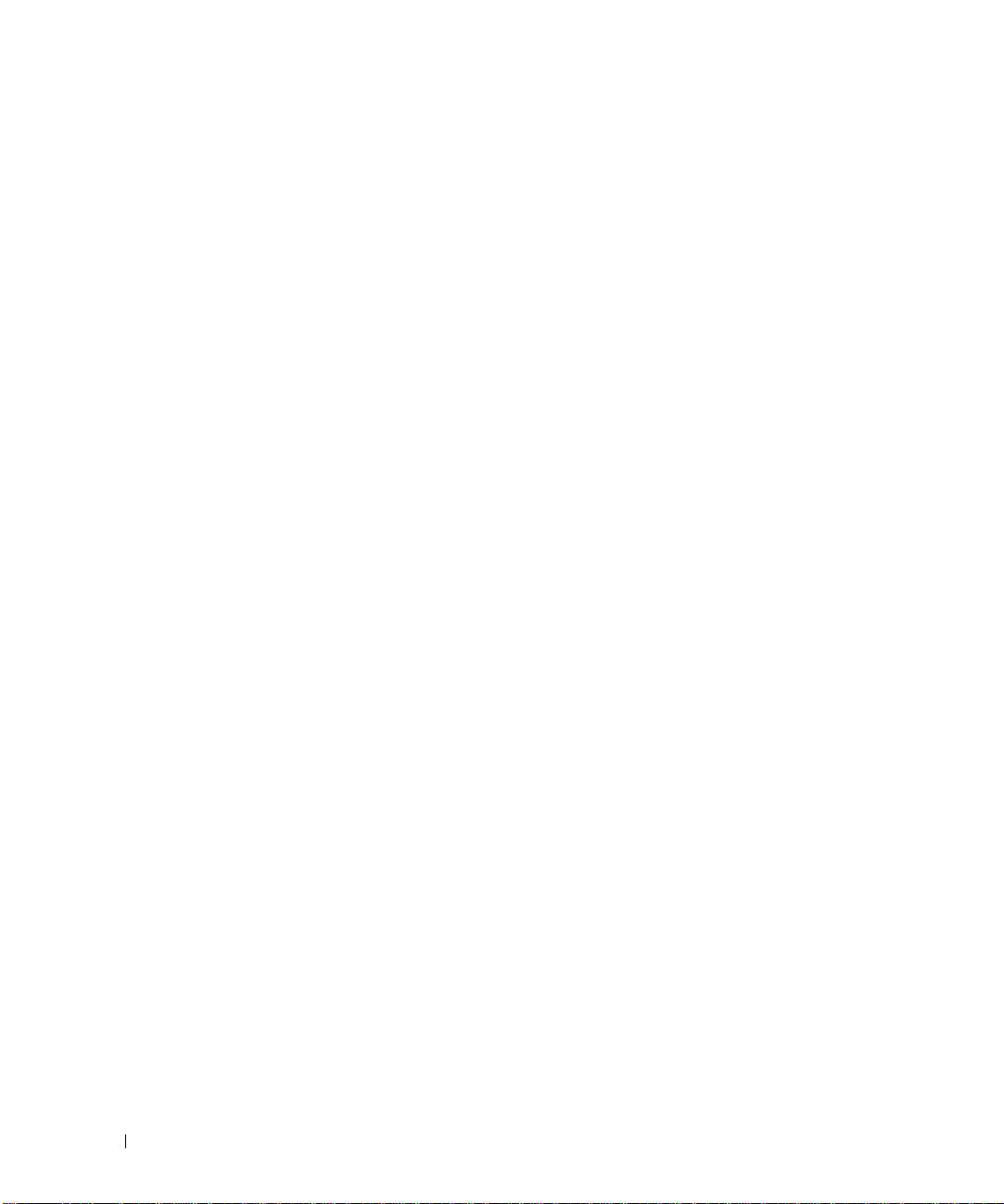
BIZTONSÁG: Áramellátás
• Ezzel a számítógéppel kizárólag a Dell saját váltakozó áramú átalakítóját használja. Más adapter használata tüzet
vagy robbanást okozhat.
• Mielőtt csatlakoztatná a számítógépet a táphálózati aljzatba, győződjön meg arról, hogy a váltakozó áramú
átalakító névleges feszültsége és frekvenciája megegyezik az elektromos hálózat megfelelő paramétereivel.
• A számítógép áramtalanításához először kapcsolja ki a számítógépet, húzza ki a váltakozó áramú átalakító
tápkábelét az elektromos csatlakozóaljzatból, majd távolítsa el az akkumulátorrekeszben és a modulrekeszben
található akkumulátor(oka)t.
• Az áramütés megelőzésének érdekében megfelelően földelt áramforrásba kösse a váltakozó áramú adapter és a A
megfelelő földelőcsatlakozás érdekében háromágú csatlakozóval ellátott tápkábeleket használjon. Ne alkalmazzon
illesztődugaszt, és ne távolítsa csatlakozójának földelőérintkezőjét. Ha hosszabbítót használ, válassza a váltakozó
áramú átalakító tápkábelének megfelelő két- vagy háromérintkezős típust.
• Ellenőrizze, hogy semmilyen tárgy ne legyen a váltakozó áramú átalakító tápkábelére helyezve, illetve hogy azt úgy
helyezze el, hogy senkit se zavarjon a szabad közlekedésben.
www.dell.com | support.euro.dell.com
• Ha elosztós hosszabbítót használ, az átalakító tápkábelét kellő körültekintéssel csatlakoztassa az elosztóba.
bizonyos elosztósávokba ugyanis helytelenül is be lehet szúrni a dugaszt. A csatlakozó helytelen használatával
károsíthatja a számítógépet, és elektromos áramütést és/vagy tüzet is okozhat. Biztosítsa, hogy a dugasz
földelőérintkezője az elosztósáv megfelelő földelőérintkezőjéhez kerüljön.
BIZTONSÁG: Akkumulátor
• Ezzel a számítógéppel kizárólag az előírt Dell™ akkumulátorokat használja. Más típusok használata fokozhatja a
tűz vagy a robbanás veszélyét.
• Ne hordja az akkumulátortelepet a zsebében, pénztárcájában vagy egyéb olyan tartóban, ahol a fémtárgyak
(például kocsikulcs vagy iratkapcsok) rövidre zárhatnák annak kapcsait. Az ilyen esetben kialakuló nagy áramfolyás
következtében az akkumulátor rendkívüli mértékben felhevülhet, s így saját károsodása mellett akár tüzet vagy
égési sérüléseket is okozhat.
• A helytelenül kezelt akkumulátor égési sérülést okozhat. Ne szerelje szét az akkumulátort. A sérült vagy szivárgó
akkumulátortelepet különös körültekintéssel kezelje. A sérült akkumulátor celláiból esetleg kifolyó elektrolit
személyi sérülést okozhat.
• Az akkumulátort gyermekek elől elzárva tartsa.
• Ne tárolja vagy hagyja a számítógépet vagy az akkumulátort hőforrás, például radiátor, tűzhely, tűzrakó hely,
elektromos melegítő vagy más hőt termelő eszköz közelében, illetve ne tárolja 60°C-nál magasabb hőmérsékleten.
A túlzottan felhevített akkumulátorcellák felrobbanhatnak vagy kinyílhatnak, s így tűz keletkezhet.
• A számítógép akkumulátorát ne dobja tűzbe, és nem dobja ki a háztartási hulladékkal együtt. Az
akkumulátorcellák felrobbanhatnak. Az elhasznált akkumulátor kezelésével kapcsolatban kövesse a gyártó
útmutatásait, vagy forduljon a helyi köztisztasági vállalathoz. Az elhasznált vagy sérült akkumulátort azonnal
selejtezze ki.
BIZTONSÁG: Légi utazás
• Egyes légi közlekedési szabályozások és/vagy légitársasági megkötések korlátozhatják Dell számítógépének
használatát a repülő fedélzetén. Ezek az előírások vagy korlátozások például tilthatják a rádiófrekvenciás vagy
egyéb elektromágneses jelek szándékos sugárzására alkalmas járműveken
– A szabályok legmegfelelőbb betartása érdekében, amennyiben Dell hordozható számítógépe rendelkezik Dell
TrueMobile™ vagy más vezeték nélküli kommunikációs eszközzel, akkor tiltsa le az eszközt a repülőgép
fedélzetére lépés előtt, és kövesse a légiutas-kísérőknek az eszközre vonatkozó utasításait.
128
Rendszerinformációs kézikönyv
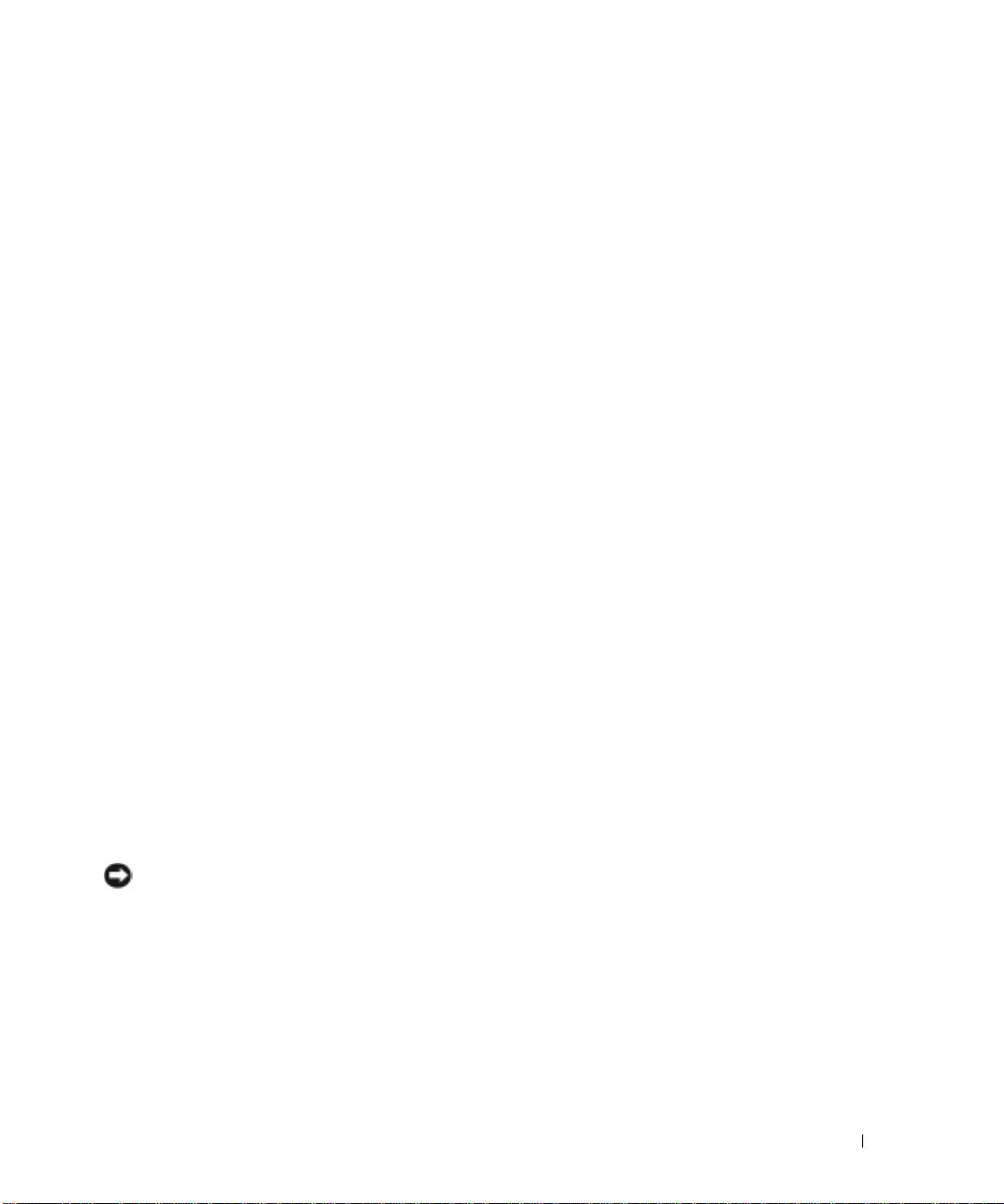
– Továbbá előfordulhat, hogy a személyes elektronikus eszközök, mint például a hordozható számítógépek
használata tilos a repülés egyes kritikus fázisaiban, például fel- és leszálláskor. Egyes légitársaságok tovább is
pontosíthatják a kritikus repülési fázist, például bármely helyzet, amikor a repülőgép 3050 méter (10000 láb)
alatt repül. Mindig tartsa be a légitársaságnak a személyes elektronikus eszközök használatát szabályozó
utasításait.
BIZTONSÁG: összeférhetőség kapcsolatos előírások
Az adott környezetre vonatkozó elektromágneses kompatibilitási (EMC) előírások betartása érdekében használjon
árnyékolt adatátviteli kábelt. Párhuzamos nyomtatókábel beszerezhető a Dell cégtől. Amennyiben kényelmesebbnek
tartja, rendelhet kábelt a Delltől a weben keresztül is a
www.dell.com
címen.
A sztatikus elektromosság károsíthatja a számítógép elektronikus összetevőit. A töltéskisülés okozta károk megelőzése
érdekében a számítógép elektronikus részeinek, például a memóriamodul megérintése előtt vezesse le az elektromos
töltést a testéről. Ezt megteheti úgy, hogy megérinti a számítógép bemeneti/kimeneti paneljének valamely festés nélküli,
fémes részét.
A számítógép használata során
A számítógép sérülésének elkerülése érdekében mindig tartsa szem előtt az alábbi, biztonságos kezelést biztosító
irányelveket:
• A számítógépet a használat előtt helyezze sima, vízszintes felületre.
• Utazáskor ne adja fel csomagként a számítógépet. A hatóságoknak nyugodtan megengedheti, hogy
megröntgenezzék a számítógépet, de soha nem szabad fémérzékelő készülékkel megvizsgálni. Ha kézzel vizsgálják
meg a számítógépet, mindig legyen kéznél feltöltött akkumulátor arra az esetre, ha be kell kapcsolnia a
számítógépet.
• Ha úgy utazik, hogy a merevlemez ki van szerelve a számítógépből, akkor csomagolja a merevlemezt elektromosan
szigetelő anyagba, például szövetbe vagy papírba. Ha meg akarják vizsgálni a merevlemezt, akkor készüljön fel
arra, hogy be kell helyeznie a merevlemezt a számítógépbe. A hatóságoknak nyugodtan megengedheti, hogy
megröntgenezzék a merevlemezt, de soha nem szabad azt fémérzékelő készülékkel megvizsgálni.
• Utazáskor ne helyezze a számítógépet a feje fölötti polcra vagy tartórekeszbe, ahol könnyen elmozdulhat vagy akár
le is eshet. Ne ejtse le a számítógépet, és ne tegye ki más ütődéseknek sem.
• Óvja a számítógépet, az akkumulátort és a merevlemezt a különféle káros környezeti hatásoktól, például piszoktól,
portól, élelmiszertől, folyadékoktól, szélsőséges hőmérséklettől, illetve ne tegye ki túlzott napsütésnek.
• Amennyiben a számítógépet nagyon eltérő hőmérsékletű vagy páratartalmú környezetbe helyezi át, a számítógép
belsejében vagy külsején páralecsapódás jelentkezhet. A számítógép sérülésének és károsodásának elkerülése
végett várja meg, amíg a lecsapódott pára elpárolog, és csak ezután kapcsolja be a számítógépet.
FIGYELMEZTETÉS:
Amikor hidegebb helyről melegebb helyre viszi a számítógépet, vagy fordítva, várja meg, amíg a
számítógép alkatrészei felveszik az új hőmérsékletet, és csak ezután kapcsolja be.
• Kábel kihúzásakor ne magát a kábelt, hanem a csatlakozót vagy a felszültségmentesítő h A csatlakozót egyenes
irányban húzza ki, nehogy elgörbüljenek az érintkezőtűi. Kábel bekötése előtt mindig ellenőrizze, hogy
megfelelően illeszkedik-e egymáshoz a két csatlakozó.
• Óvatosan bánjon a komponensekkel. A memóriamodulhoz hasonló alkatrészeket mindig élüknél, és soha ne
csatlakozóiknál fogja meg.
• Amikor eltávolít egy memóriamodult az alaplapról, illetve lecsatlakoztat egy eszközt a számítógépről, a művelet
előtt az alaplap esetleges károsodását elkerülendő mindig várjon 5 másodpercet a számítógép kikapcsolása, a
hálózati tápkábel kihúzása, valamint az akkumulátorrekeszben és a modulrekeszben található akkumulátor(ok)
eltávolítása után.
Rendszerinformációs kézikönyv
129
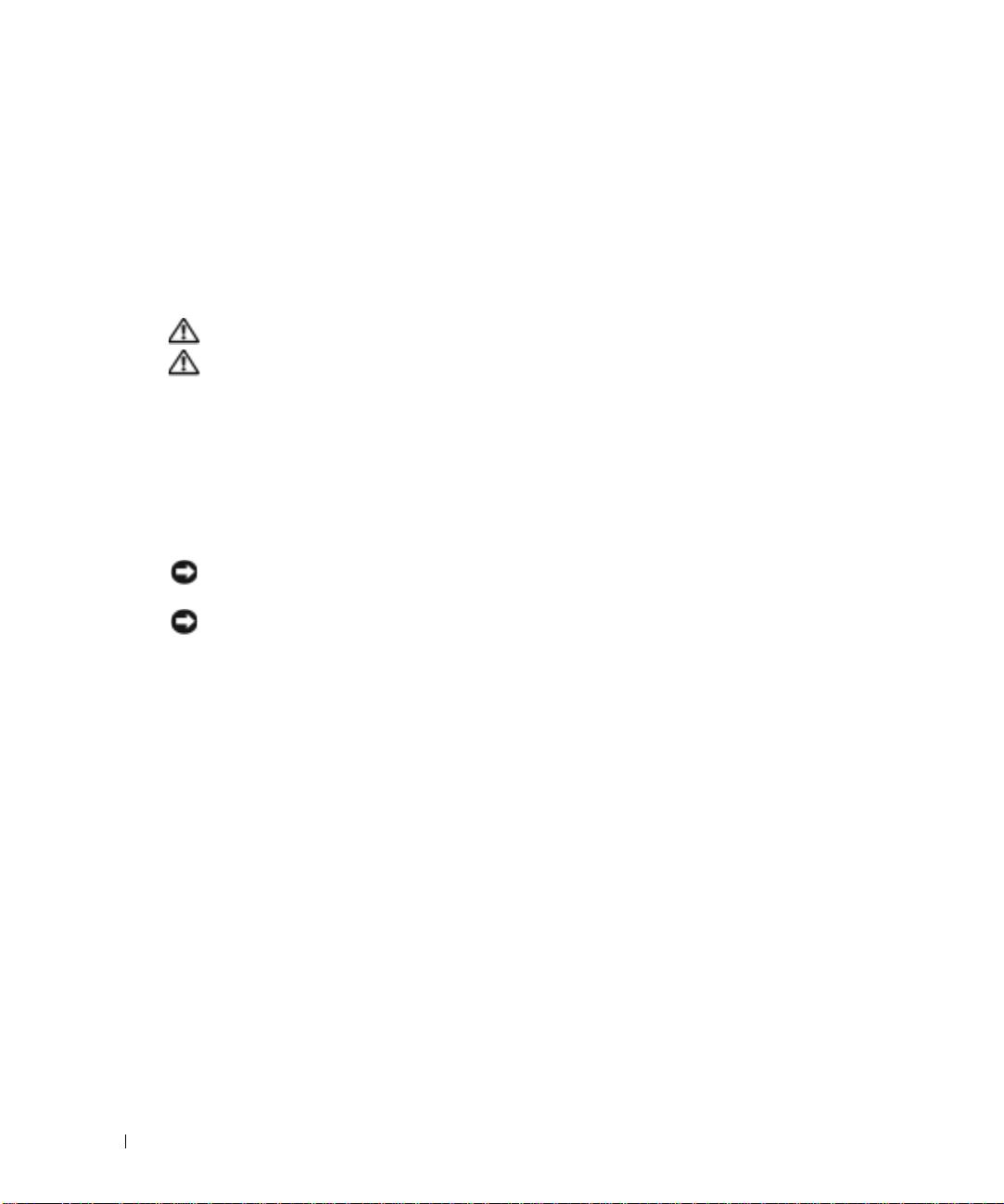
• A képernyőt puha, tiszta ruhával és vízzel tisztítsa. a képernyőn egy irányban, a tetejétől az aljáig. Gyorsan
távolítsa el a nedvességet a képernyőről, és tartsa azt szárazon, a hosszan tartó nedvesség ugyanis kárt tehet a
benne. Ne használja a kereskedelmi forgalomban lévő ablaktisztító szereket a képernyő tisztításához.
• Ha a számítógépet nedvesség éri vagy megsérül, kövesse a Felhasználói kézikönyv " Solving Problems"
(Hibaelhárítás) című fejezetében ismertetett lépéseket. Ha meggyőződött arról, hogy a számítógép ezek után sem
működik megfelelően, forduljon a Dellhez (az ügyfélszolgálati címek és telefonszámok megtalálhatók a
Felhasználói kézikönyv "Getting Help" (Ügyfélszolgálat) című részében.)
BIZTONSÁG: Számítógép-használat és ergonómia
VIGYÁZAT! A billentyűzet helytelen vagy hosszan tartó használata sérüléshez vezethet.
VIGYÁZAT! A kijelző vagy a külső monitor hosszan tartó figyelése a szem túlterhelését okozhatja.
A számítógép elhelyezése és használata során a kényelem és hatékonyság érdekében tartsa be az online Felhasználói
kézikönyv "Függelék"-ében szereplő ergonómiai irányelveket.
Ez a hordozható számítógép nem alkalmas folyamatos irodai munkára. Irodai környezetben történő használata esetén
www.dell.com | support.euro.dell.com
külső billentyűzet használata ajánlott.
BIZTONSÁG: A számítógép szerelése közben
Memóriamodulok, mini PCI-kártya, illetve modem eltávolítása vagy telepítése előtt hajtsa végre az alábbi lépéseket a
megadott sorrendben.
FIGYELMEZTETÉS:
Kizárólag akkor szabad a számítógép belsejébe nyúlnia, ha memóriamodulokat vagy mini PCI-kártyát,
modemet, Bluetooth™ kártyát vagy tartalékakkumulátort helyez be.
FIGYELMEZTETÉS:
A rendszerkártya esetleges sérülésének elkerülése érdekében a számítógép kikapcsolását követően
várjon 5 másodpercig az eszközök kihúzásával, illetve a memóriamodul, mini PCI-kártya, modem, Bluetooth kártya vagy
tartalékakkumulátor kivételével.
1
Kapcsolja ki a számítógépet és minden csatlakoztatott eszközt.
2
Az
esetleges áramütés elkerülése érdekében húzza ki a számítógép és a csatlakoztatott eszközök tápkábelét a hálózati
aljzatból. Ezen kívül húzza ki a telefon és minden egyéb kommunikációs vonal csatlakozóit a számítógépből.
3
Vegye ki a fő akkumulátort az akkumulátorrekeszből, és ha szükséges, a másodlagos akkumulátort a modulrekeszből.
4
Földelje magát egy festék nélküli fémfelület megérintésével a számítógép hátulján.
5
Munka közben időnként érintsen meg egy festék nélküli fémfelületet, hogy elvezesse a belső alkatrészekre káros
sztatikus elektromosságot.
BIZTONSÁG: Az elektrosztatikus kisüléssel szembeni védekezés
A sztatikus elektromosság károsíthatja a számítógép elektronikus összetevőit. A töltéskisülés okozta károk megelőzése
érdekében a számítógép elektronikus részeinek, például a memóriamodul megérintése előtt vezesse le az elektromos
töltést a testéről. Ehhez érintse meg a számítógép hátuljának festetlen fémfelületét.
A számítógép szerelése közben időnként érintsen meg egy festetlen fémfelületet a számítógép hátulján, hogy az
összegyűlt sztatikus elektromos töltést elvezesse testéből.
A következő lépések követésével megelőzheti az elektrosztatikus kisülés okozta károkat:
• Miután kivesz egy zavarérzékeny komponenst a szállítódobozából, mindaddig tartsa antisztatikus
csomagolásában, amíg készen nem áll a telepítésére. Közvetlenül az antisztatikus csomagolás kibontása előtt süsse
ki testének statikus elektromos töltését.
• Ha érzékeny komponenst szállít, helyezze azt először egy antisztatikus dobozba vagy csomagolóanyagba.
130
Rendszerinformációs kézikönyv

• Az érzékeny komponensekkel zavarmentes térségben dolgozzon. Ha lehetséges, használjon antisztatikus padló-
vagy munkapadalátétet.
BIZTONSÁG: A használt akkumulátorok kezelése
A számítógép lítium-ion akkumulátorral és lítium gombakkuval működik. A számítógép lítium-ion
akkumulátorának cseréjére vonatkozó utasításokat "Az akkumulátor eltávolítása" című részben, a oldal 140.
oldalon találja. A lítium gombakku tartós akkumulátor, és nagy valószínűséggel sosem kell cserélnie. Ha
mégis szükségessé válik a cseréje, olvassa el "A tartalékakkumulátor kivétele és behelyezése" című részt a
oldal 141. oldalon.
Az akkumulátort soha ne tegye a háztartási szemét közé. gyűjtő
Rendszerinformációs kézikönyv
131
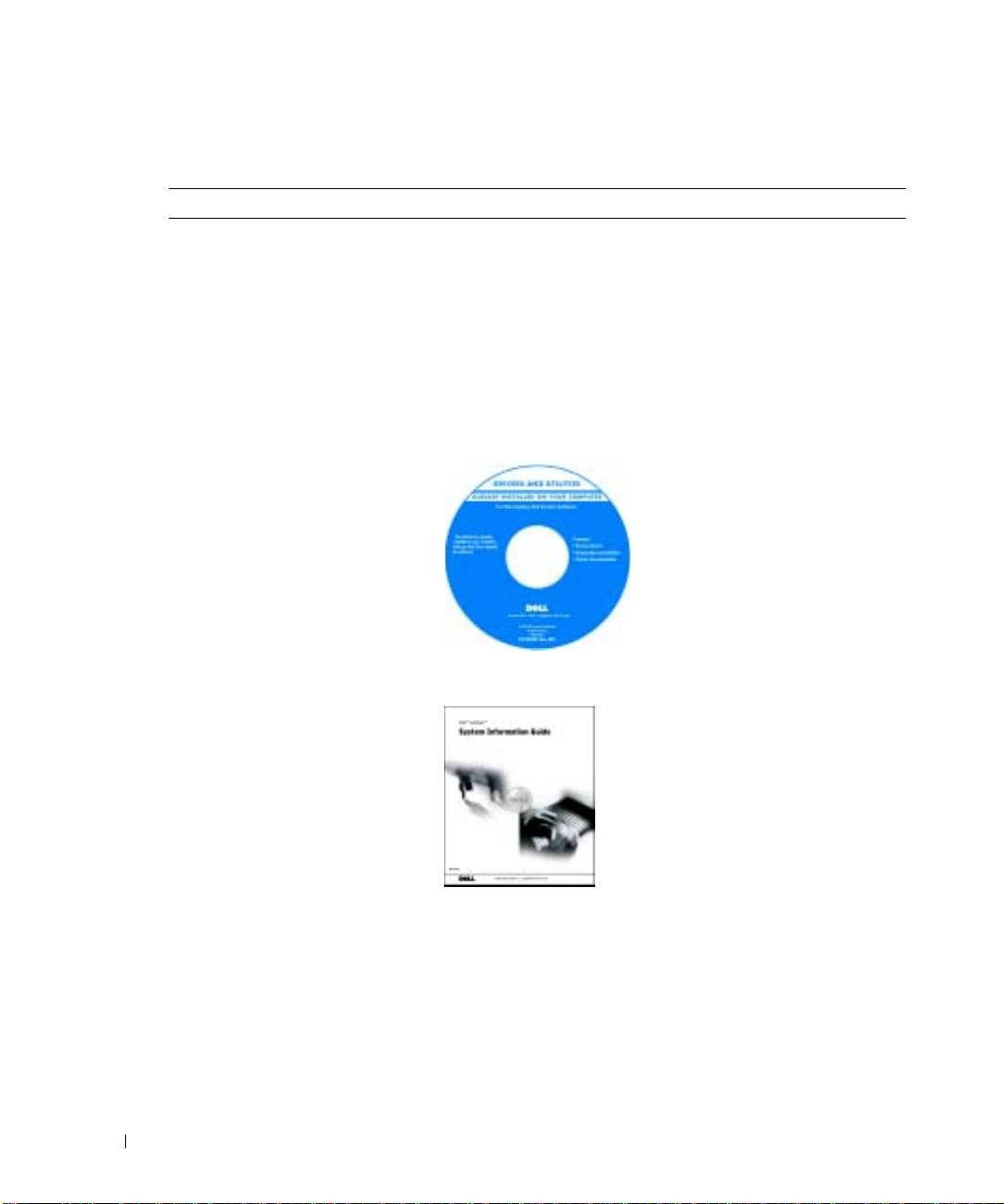
Tájékoztatás a számítógépre vonatkozóan
Mit keres? Itt található
•
Diagnosztikai program a
Drivers and Utilities CD (Illesztőprogramok és
számítógéphez
segédprogramok CD) (más néven forrás CD)
•
Illesztőprogramok a számítógéphez
A dokumentáció és az illesztőprogramok már telepítve vannak a
•
A számítógép dokumentációja
számítógépen. A CD segítségével újratelepítheti az
•
Eszközdokumentáció
illesztőprogramokat, futtathatja a Dell diagnosztikát, és hozzáférhet
a dokumentációhoz.
A CD-n Olvassel fájlok is szerepelhetnek a számítógépen
végrehajtott műszaki változtatásokról szóló naprakész
tájékoztatással, illetve a technikusok vagy a tapasztalt felhasználók
számára magas szintű műszaki referenciaanyaggal.
www.dell.com | support.euro.dell.com
•
A számítógép üzembe helyezése
Dell™ rendszerinformációs kézikönyv
•
Garanciális tudnivalók
•
Biztonsági előírások
MEGJEGYZÉS:
Ez a dokumentum a következő helyen érhető el PDF
fájlként: support.euro.dell.com.
132
Rendszerinformációs kézikönyv
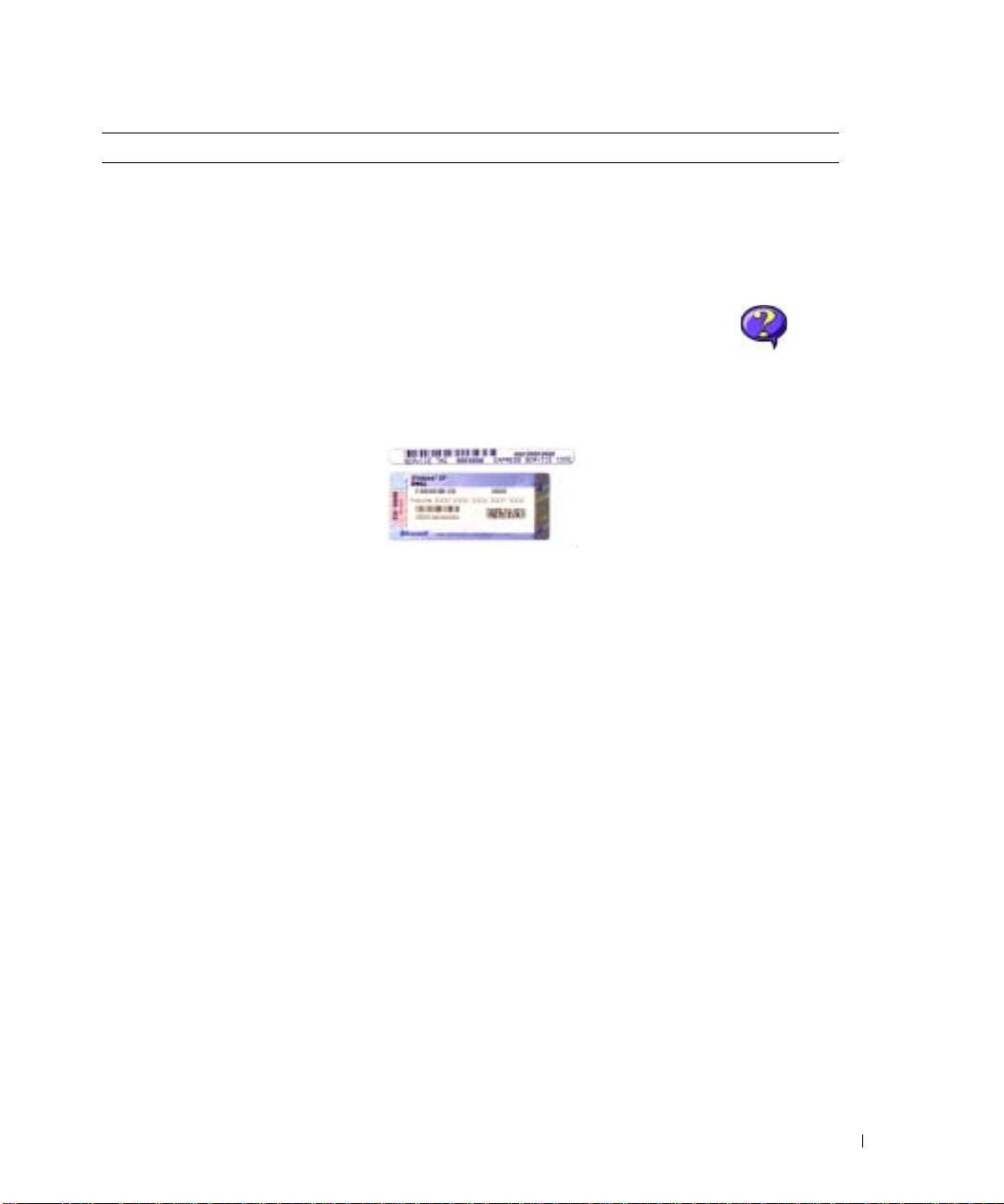
Mit keres? Itt található
•
Alkatrészek eltávolítása és cseréje
Felhasználói kézikönyv
•
Műszaki adatok
®
®
Microsoft
Windows
XP súgó és támogatási központ
•
Rendszerbeállítások konfigurálása
1
A
Start
menüben kattintson a
Súgó és támogatás menüpontra.
•
Hibakeresés és -elhárítás
2
Kattintson a
User's and system guides
(Felhasználói és
rendszerüzemeltetési kézikönyvek), majd a
User’s guides
(Felhasználói kézikönyvek) pontra.
Windows 2000
Kattintson kétszer a
Felhasználói kézikönyvek
ikonra az
Asztalon.
•
Szervizcímke és express szervizkód
Szervizcímke és Microsoft Windows licenc
•
Microsoft Windows licenccímkel
Ezek a címkék a számítógépen találhatók
•
A
support.euro.dell.com
webhely
használatakor vagy a műszaki
támogatás igénybevételekor a
szervizcímkével tudja azonosítani a
számítógépet.
•
A műszaki támogatás igénybevétele során az express szervizkód
megadásával irányíthatja a hívást. Nem minden országban áll
rendelkezésre express szervizkód.
•
Ha újratelepíti az operációs rendszert, használja a Microsoft
Windows licenccímkén szereplő számot.
•
A legújabb illesztőprogramok a
Dell Support támogatási webhely — support.euro.dell.com
számítógéphez
A Dell Support webhely sokféle online eszközt kínál a felhasználók
•
Válasz a technikai és
számára:
terméktámogatási kérdésekre
•
Megoldások — Hibaelhárítási tippek és trükkök, szakemberek
•
Online eszmecsere más
hozzászólásai, online tanfolyamok
felhasználókkal és a
•
Közösség — Online eszmecsere a Dell más ügyfeleivel
terméktámogatási szakemberekkel
•
Bővítések — Az egyes részegységekkel, például a memóriával, a
•
Dokumentáció a számítógéphez
merevlemezzel és az operációs rendszerrel kapcsolatos frissített
információk
•
Ügyfélszolgálat— Elérhetőségek, rendelési állapot, garanciális és
javítási információk
•
Letöltések — Illesztőprogramok, javítócsomagok és
programfrissítések
•
Segédletek — Számítógép dokumentációja, termék műszaki
jellemzői és szabványok
Rendszerinformációs kézikönyv
133
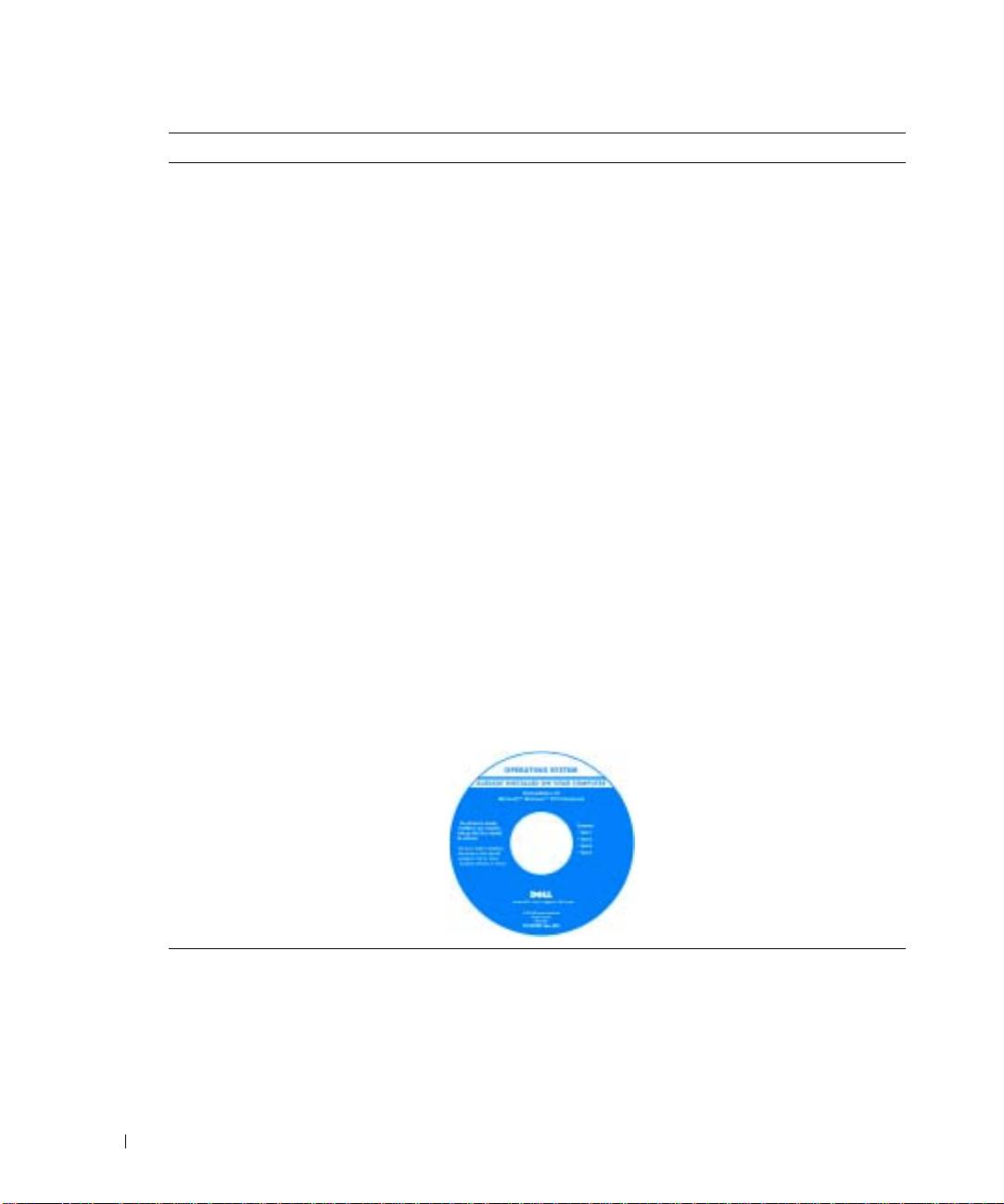
Mit keres? Itt található
•
Ügyfélszolgálati hívás állapota és a
Dell Premier Support támogatási webhely —
segítségnyújtás előzményei
premiersupport.dell.com
•
A számítógéppel kapcsolatos
A Dell Premier Support támogatási webhely a vállalati, kormányzati
legfontosabb műszaki kérdések
és oktatási ügyfelek számára testreszabott webhely. A webhely
•
Gyakran ismételt kérdések
elérhetősége országonként eltérő.
•
Fájlletöltések
•
Részletes adatok a számítógép
konfigurációjáról
•
A számítógéphez tartozó
szervizszerződés
•
A Windows XP használata
Windows súgó és támogatási központ
•
Dokumentáció a számítógéphez
1
A
Start
menüben kattintson a
Súgó és támogatás
menüpontra.
www.dell.com | support.euro.dell.com
•
Dokumentáció az eszközökhöz
2
Gépeljen be egy szót vagy kifejezést a probléma leírására, majd
(például modemhez)
kattintson a nyíl ikonra.
3
Kattintson a problémához legközelebb álló témakörre.
4
Kövesse a kijelzőn megjelenő utasításokat.
•
Az operációs rendszer újratelepítése
Operációs rendszer CD
Az operációs rendszer már telepítve van a számítógépen. Az
Operációs rendszer
CD-vel tudja újratelepíteni az operációs
rendszert. Az operációs rendszer újratelepítésére vonatkozó
utasításokat a
Felhasználói kézikönyvben
találja.
Az operációs rendszer újratelepítését követően a
Drivers and Utilities
CD (Illesztőprogramok és segédprogramok CD) segítségével
telepítheti újra a számítógéphez kapott eszközök
illesztőprogramjait.
Az operációs rendszer product key
címke a számítógépen található.
134
Rendszerinformációs kézikönyv

A számítógép üzembe helyezése
VIGYÁZAT! Mielőtt nekilátna az e fejezetben szereplő bármelyik eljárásnak, olvassa el és tartsa be a
dokumentum elején szereplő biztonsági előírásokat.
1
Csomagolja ki a tartozékokat.
2
Rakja ki egymás mellé a tartozékokat a dobozból, ezekre szüksége lesz a számítógép üzembe
helyezéséhez.
A tartozékok dobozában találja a dokumentációt és a számítógéphez megrendelt programokat
vagy további hardvereszközöket (például PC-kártyákat, meghajtókat vagy akkumulátorokat)
is.
3
Csatlakoztassa a váltakozó áramú átalakítót a számítógép tápcsatlakozójához és a fali
csatlakozóaljzathoz.
Rendszerinformációs kézikönyv
135
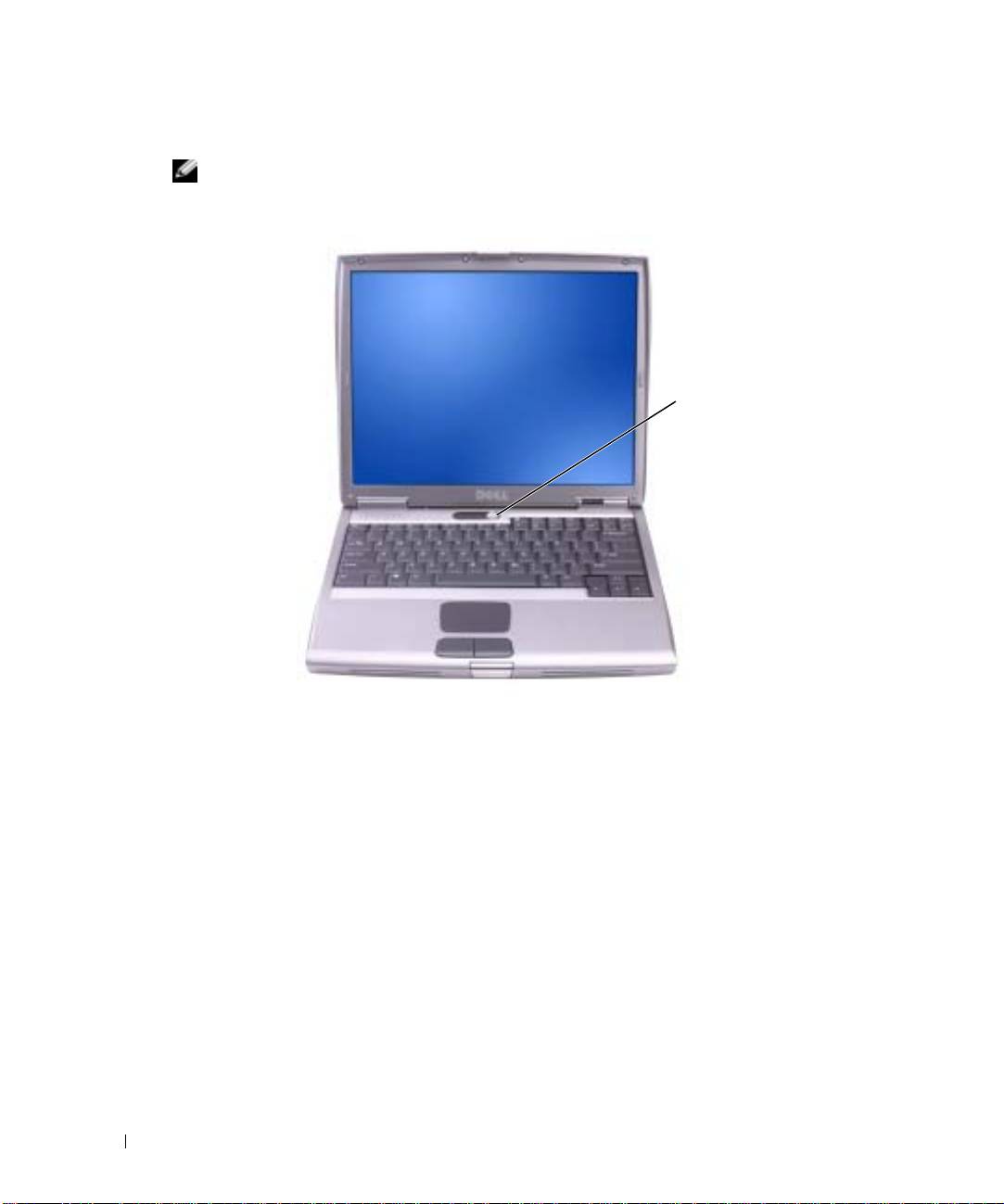
4
Nyissa fel a számítógép képernyőjét, és a bekapcsoláshoz nyomja meg a tápellátás gombot.
MEGJEGYZÉS:
Legalább egyszer mindenképpen kapcsolja be és kapcsolja ki a számítógépet, mielőtt
dokkolná.
Tápellátás
gomb
www.dell.com | support.euro.dell.com
136
Rendszerinformációs kézikönyv
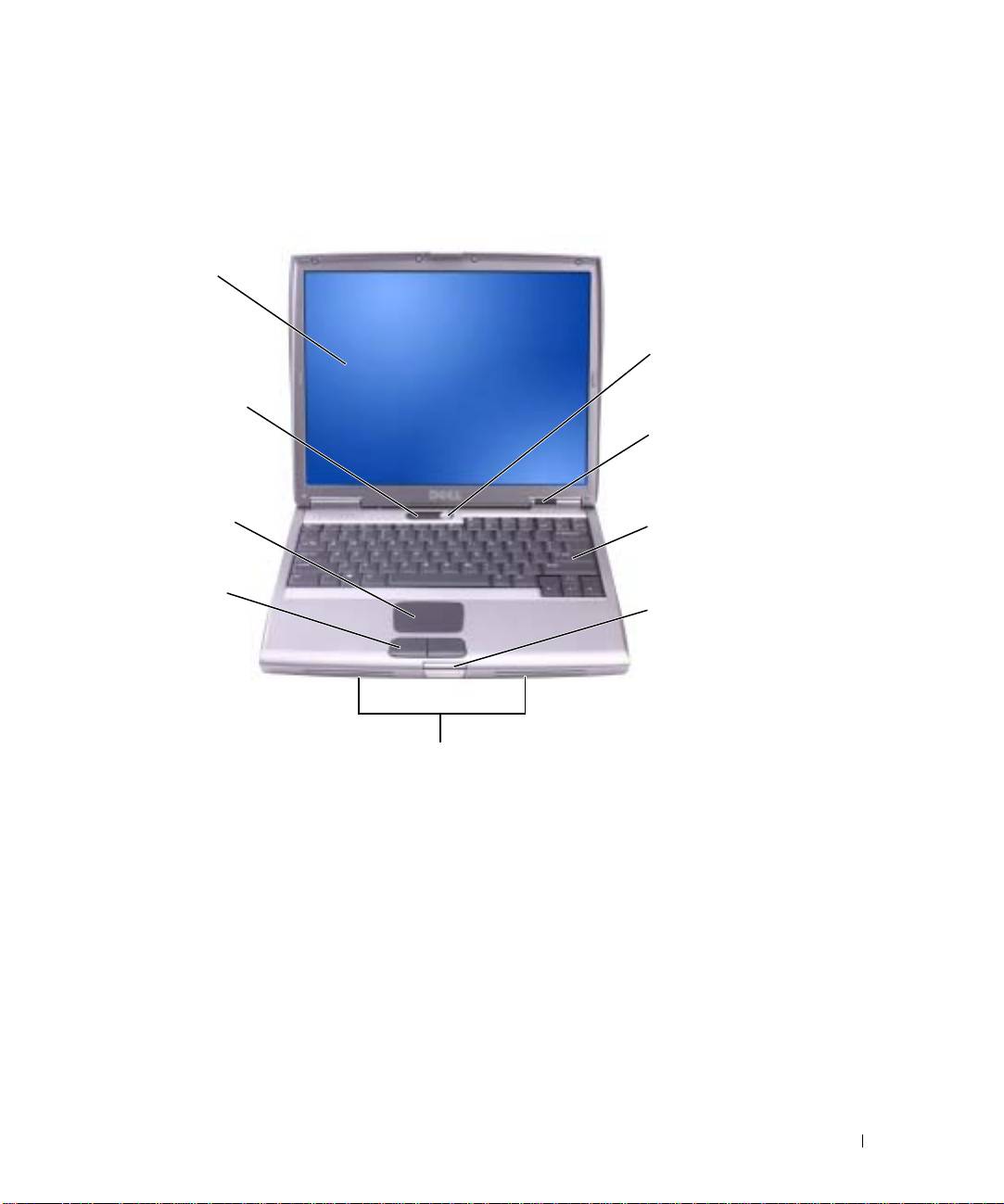
Számítógépéről
Elölnézet
kijelző
Tápellátás
gomb
a billentyűzet
állapotjelző-lámpái
az eszközök
állapotjelző-lámpái
érintőpanel
billentyűzet
(touch pad)
az érintőpanel
gombjai
a képernyő zárja
hangszórók
Rendszerinformációs kézikönyv
137

Bal oldali nézet
PC-kártya nyílása
a biztonsági kábel
rögzítésére
szolgáló nyílás
www.dell.com | support.euro.dell.com
IEEE 1394-
infravörös
audio
csatlakozó
érzékelő
csatlakozók (2)
Jobb oldali nézet
a biztonsági kábel rögzítésére
eszközzár-kioldó
moduldokkoló egység
szolgáló nyílás
138
Rendszerinformációs kézikönyv

